Publicitate
Există multe motive legitime pentru a bloca un expeditor de e-mail. Poate sunt un înșelător înfricoșător, poate îți trimit comunicări de presă irelevante sau poate sunt o veche cunoștință cu care nu mai vrei să te ocupi.
Din păcate, blocarea unei adrese de e-mail pe dispozitivul dvs. iOS - fie că este iPhone sau iPad - nu este chiar atât de simplă pe cât doriți să fie. Acesta este probabil motivul pentru care a trebuit să căutați pe web un răspuns și de ce sunteți aici acum.
Din fericire, ajutorul este la îndemână. Haideți să aruncăm o privire la cum să blocați e-mailurile pe iPhone.
De ce nu pot bloca folosirea e-mailului?
Aplicația Mail a Apple este un client de e-mail de bază, dar util. Este conceput în funcție de mai mulți furnizori de e-mailuri, astfel încât nu există o abordare unică pentru toate blocările prin poștă. Modul în care fiecare furnizor de e-mail gestionează această caracteristică este diferit, astfel încât nu puteți bloca expeditorii pur și simplu glisând sau atingând un buton din aplicație.
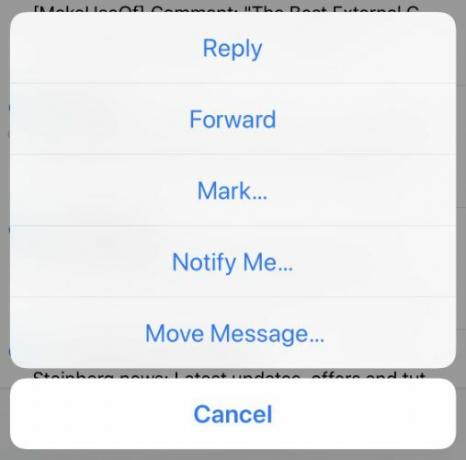
Din acest motiv, este mai bine să vă gândiți la Mail ca la o interfață pentru furnizorul dvs. de poștă, decât la o extensie a serviciului în sine. Blocarea unui contact pe iPhone Cum să blocați un număr de telefon pe iPhonePuteți bloca un număr din oricare dintre cele trei aplicații: Telefon, FaceTime sau Mesaje. Citeste mai mult nu le va împiedica în mod necesar să vă ajungă prin e-mail, chiar dacă aveți adresa de e-mail listată în informațiile de contact. Blocarea în iOS afectează doar apelurile telefonice, FaceTime și mesajele.
Alte aplicații de e-mail pentru iPhone Cele mai bune aplicații de e-mail pentru iPhone pe care trebuie să le încercațiCăutați cea mai bună aplicație de e-mail pentru iPhone? Iată cele mai bune aplicații de e-mail pentru iOS care ies în evidență cu funcții interesante. Citeste mai mult vor avea aceleași limitări, cu excepția cazului în care sunt dezvoltate de către furnizorul dvs. de servicii. Dacă aveți mai multe conturi de e-mail, puteți ajunge la mai multe aplicații de e-mail de pe dispozitiv din acest motiv.
Majoritatea filtrărilor de e-mail au loc pe server. În loc să lăsați e-mailul să vă ajungă în căsuța de e-mail, apoi să o redirecționeze în altă parte, furnizorii de poștă împiedică mesajul să ajungă vreodată în inbox prinzându-l imediat ce ajunge.
Pentru a bloca poșta în acest mod, va trebui să ai acces la facilitățile furnizorului tău de poștă. Cel mai simplu mod de a bloca un expeditor de e-mail este să vă autentificați folosind un browser web desktop, astfel încât să puteți accesa suita completă de funcții.
Cu toate acestea, puteți bloca și o adresă de e-mail pe iPhone. Să vedem cum să blocați e-mailurile în mai multe aplicații de mail iPhone populare.
1. Blocați mesajele Gmail de pe iPhone
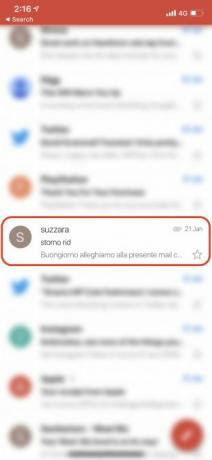


În cazul Gmail, cea mai bună modalitate de a bloca un expeditor folosind telefonul dvs. este să descărcați aplicația Gmail gratuită din App Store. De asemenea, puteți utiliza Safari pentru a accesa versiunea desktop (mai multe despre acest lucru mai târziu), dar în cazul Gmail care nu va funcționa de pe un dispozitiv mobil.
La blocați un expeditor în Gmail pentru iOS:
- Descărcați Aplicația Gmail din App Store, lansați-l și conectați-vă.
- Găsiți un e-mail de la expeditor pe care doriți să îl blocați și să îl atingeți.
- Atingeți cele trei puncte din colțul din dreapta sus al mesajului.
- Alege Blocați „[expeditor]” din caseta derulantă.
Nu trebuie să folosiți aplicația Gmail pentru a vă răsfoi e-mailul, dar ar putea merita să o păstrați dacă aveți frecvent nevoie să blocați un expeditor pe dispozitivul dvs. mobil. Dacă vă conectați la Gmail printr-un browser desktop, puteți utiliza aceeași metodă ca mai sus pentru a bloca o adresă de e-mail.
2. Blocați expeditorii prin Webmail în Safari
Majoritatea furnizorilor de e-mail web vă permit să vă autentificați de pe un dispozitiv mobil pentru a accesa o versiune mobilă a căsuței dvs. primite. De aici, puteți solicita versiunea desktop, atingând și ținând apăsat butonul Reîmprospăta buton în Safari, apoi atingeți Solicitați site-ul desktop. Impresionat? Vezi mai multe sfaturi despre Safari.
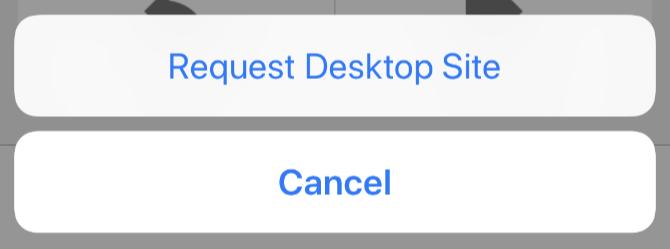
În cazul Gmail, acest lucru nu vă va oferi încă acces la funcțiile de blocare. Cu toate acestea, pentru majoritatea altor furnizori de e-mail majori, inclusiv iCloud, Yahoo! Mail și Outlook-ul Microsoft - puteți accesa funcția de blocare a mesajelor poștale dintr-un browser mobil.
Pentru a bloca o parte din serverul de mesaje, conectați-vă la furnizorul de poștă utilizând un browser web, solicitați site-ul desktop, apoi urmați aceste instrucțiuni:
- icloud: Apasă pe Setări tastați în colțul din stânga jos, apoi alegeți reguli. Selectați Adăugați o regulă apoi creați o nouă Dacă un mesaj este din regula pentru adresa de e-mail în cauză. Alege Mutați-vă în Coșul de gunoi și marcați ca citit pentru acțiune.
- Yahoo! Poștă: Atingeți Setări în colțul din dreapta sus al intrării dvs., apoi apăsați Mai multe setari. Alege Securitate și confidențialitate, apoi pe ecranul următor, căutați Adrese blocate și faceți clic pe +Adăuga.
- Outlook: Atingeți Setări în colțul din dreapta sus, apoi alegeți Vizualizați setările complete urmat de Opțiuni. Pe ecranul următor faceți clic pe E-mail> E-mail urmat de Expeditorii blocațiși adăugați orice adresă pe care doriți să o blocați.
Tine minte: Dacă aveți probleme cu utilizarea site-ului de birou pe dispozitivul dvs. mobil, încercați să vă conectați de pe un browser de pe computerul Mac sau PC. Suntem acoperiți cum să configurați filtrele în Gmail, Yahoo și Outlook Cum să configurați filtrele de e-mail în Gmail, Yahoo Mail și OutlookFiltrarea prin e-mail este cel mai bun instrument pentru a vă menține curierul de e-mail îngrijit și organizat. Iată cum puteți configura și utiliza filtre de e-mail în Gmail, Yahoo Mail și Outlook. Citeste mai mult pentru a te ajuta să începi.
3. Încercați să utilizați aplicația iOS a Furnizorului dvs.
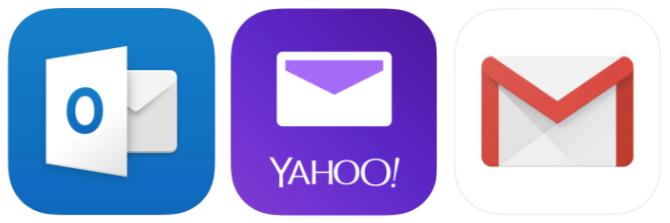
La fel ca Google, majoritatea furnizorilor au propriile aplicații dedicate pentru iPhone care oferă acces la multe funcții specifice platformei. Dacă aveți posibilitatea să aveți o altă aplicație de e-mail pe iPhone, probabil că merită să descărcați aplicația furnizorului dvs. și să o utilizați pentru a accesa funcții pe care aplicația standard Mail nu le poate.
Din păcate, nu există nicio modalitate prin care putem testa fiecare furnizor de poștă pe web. În plus, aceste aplicații însoțitoare pentru serviciile de poștă sunt aproape întotdeauna gratuite, așa că va costa doar câteva minute din timpul dvs. pentru a afla.
Blocarea e-mailului pe iPhone: nu este atât de simplă
După cum am văzut, aveți trei opțiuni dacă doriți să mențineți o listă de blocuri de e-mail sănătoasă de pe dispozitivul dvs. iOS:
- Descărcați aplicația furnizorului dvs. și sper să aibă funcționalitatea de blocare încorporată.
- Conectați-vă folosind Safari și solicitați versiunea desktop a site-ului de fiecare dată când doriți să blocați o adresă de e-mail.
- Așteptați până vă întoarceți la un computer și o faceți de acolo.
Dacă luați prima opțiune, asigurați-vă că vă păstrați notificările sau că veți primi mai multe alerte pentru fiecare e-mail nou pe care îl primiți. Învăța cum să vă controlați notificările iOS Preia controlul notificărilor iOS de pe iPhone sau iPadIPhone-ul dvs. vă poate anunța despre aproape orice, dar lăsat necontrolat, această caracteristică poate scăpa rapid de sub control. Iată cum să faceți din nou notificările utile. Citeste mai mult pentru o experiență iPhone mai bună.
Tim este un scriitor independent care locuiește în Melbourne, Australia. Îl poți urma pe Twitter.
